Tutto ciò che dovresti sapere sulla beta di iOS 14
La beta di iOS 14 è molto apprezzata per i suoi aggiornamenti e le nuove funzioni. La nuova versione è molto più potente e ha tante caratteristiche per migliorare la privacy.
 100% sicuro e la privacy degli utenti garantita
100% sicuro e la privacy degli utenti garantita01/08/2023 • Archiviato in: Suggerimenti per Diverse Versioni di iOS • Soluzioni comprovate
Dopo una lunga attesa, la versione beta di iOS 14 è stata rilasciata con alcune nuove funzioni e modifiche per gli utenti iPhone e iPad. La versione per gli sviluppatori è disponibile per il download e l'installazione. Questo nuovo aggiornamento fornisce una fantastica esperienza. Cambierà il modo in cui gli utenti interagiranno con i loro iPhone. Il WWDC ha annunciato l'arrivo di iOS 14 di recente, ma l'annuncio del suo rilascio è stato reso pubblico il 9 luglio. Ciononostante, non è stabile e potrebbe essere pieno di bug. Al momento, molti utenti si stanno chiedendo "Quando uscirà iOS 14?" Il rilascio di iOS 14 è atteso per il 15 settembre 2020, ma l'azienda non lo ha ancora confermato. Scopriamo altre informazioni sulla beta di iOS 14 con questo articolo.
Parte 1: Caratteristiche di iOS 14 beta
Al momento, l'introduzione della versione beta di iOS 14 è sulla bocca ti tutti. Sono stati diffusi molti rumor su iOS 14 circa le sue funzioni e l'aspetto. Nessuno conosce tutto di esso. Ancora ora, si cerca di credere alla maggior parte delle informazioni su iOS 14 beta. La cosa principale da sapere è che questa versione per gli sviluppatori è compatibile con iPhone 6s e successivi.
1. Libreria App
Apple ha introdotto una delle caratteristiche principali di iOS per l'interfaccia delle app. Questa aiuterà a tenere l'applicazione in maniera organizzata. Ad esempio, tutte le app per la musica saranno in una cartella. Allo stesso modo, tutti i social possono essere organizzati in una cartella. Funziona automaticamente nulla potrebbe essere fatto meglio. Inoltre, questa funziona permetterà agli utenti di nascondere le app dalla schermata principale se non vuoi vederle.
![[fuzzy]Libreria App](https://images.wondershare.com/drfone/2020/app-library.png)
2. Interfaccia
È stata apportata anche una modifica nel modo in cui si risponde alle telefonate. La notifica verrà mostrata sulla parte alta dello schermo. Questo significa che puoi semplicemente utilizzare il tuo telefono quando il telefono sta squillando. Un'altra funzione è il "Tocco indietro". Permette agli utenti di spostarsi da un menù all'altro senza sforzo toccando sul lato. Inoltre è possibile cambiare l'app di mail o il browser predefiniti del telefono.
3. Widget sulla home
iOS 14 possiede dei widget personalizzabili che appaiono sulla schermata home. Fino a ora, è il miglior aggiornamento di Apple. I widget possono muoversi così come si muove la schermata home. Inoltre, il widget per il tempo trascorso ha un nuovo design. È molto più bello da guardare.
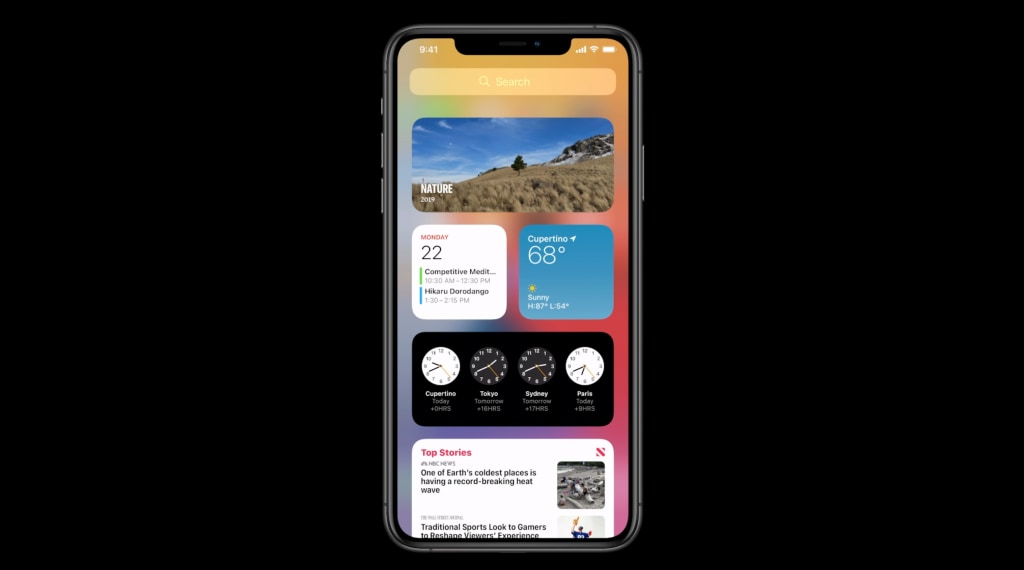
4. Modalità Picture-in-Picture
Guarda i video mentre utilizzi altre applicazioni grazie alla modalità picture in picture. Rispondi ai messaggi, cerca le foto nella galleria e fai altro senza essere interrotto.
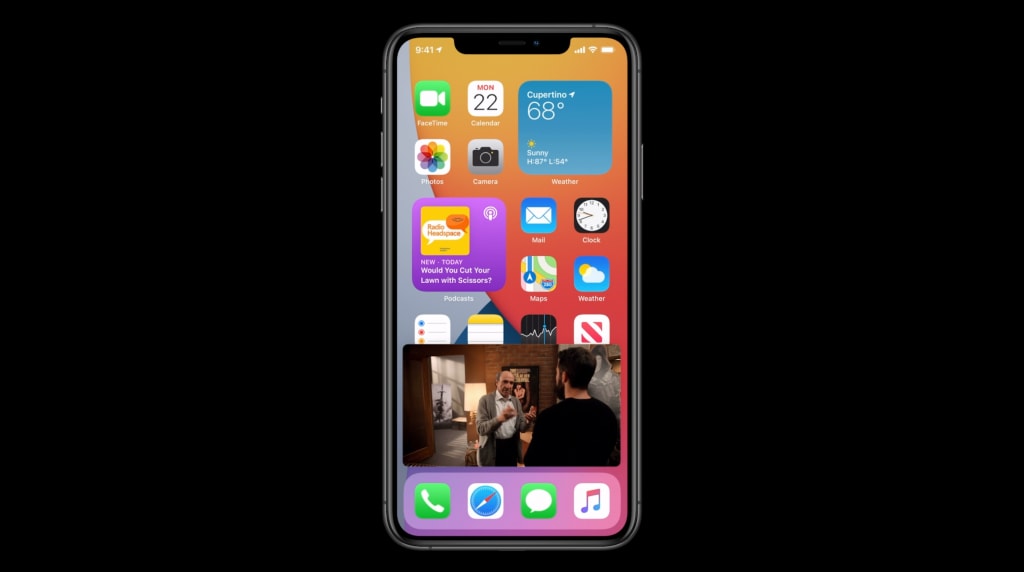
5. Siri
Anche Siri ha ricevuto alcuni cambiamenti. Nella versione precedente di iOS, Siri prendeva l'intero schermo tramite quando la chiamavi. Nell'ultima versione di iOS 14, resta sulla parte superiore dello schermo come una normale notifica. Questo la rende più semplice da usare. Un'altra cosa che abbiamo saputo è quanto siano accurate le traduzioni. Ora è anche più utile grazie alla sua abilità di inviare messaggi audio.
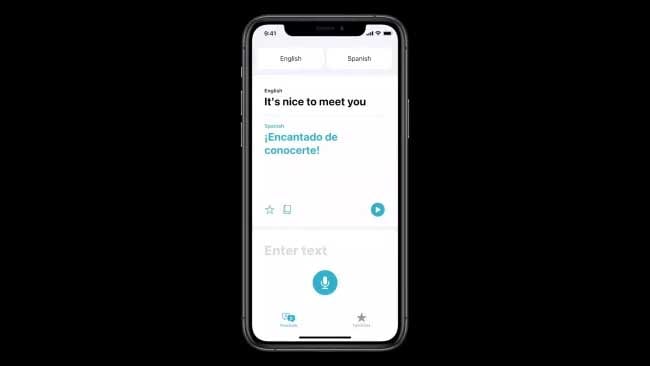
6. Mappe
Su iOS 14, Apple ha portato molti miglioramenti alle Mappe. Le "Guide" sono una novità di Apple Maps. Nelle guide gli utenti possono cercare dei bellissimi posti e salvarli per vederli successivamente. Le guide si aggiornano automaticamente e offrono dei consigli. Il vantaggio principale è per i ciclisti perché possono conoscere i dati come l'elevazione, le strade migliori, il traffico ecc. Al momento, questa funzione è disponibile solo per New York, San Francisco, Los Angeles e alcune parti della Cina. Se possiedi un'auto elettrica c'è anche una funzione per ottenere indicazioni per l'auto elettrica.
![[fuzzy]Mappe](https://images.wondershare.com/drfone/2020/maps.jpg)
7. CarPlay
Non sai dove mettere le chiavi della macchina? Se la tua auto lo supporta, puoi utilizzare il tuo iPhone come chiave, che ti permette di aprire e avviare la macchina. I possessori di una BMW serie 5 possono utilizzare questa funzione. Potrebbe essere anche disponibile per altri modelli d'auto in futuro. Questo però è solo un rumor su iOS 14 e non conosciamo i modelli delle auto.

8. Privacy e Accessibilità
Apple è sempre stata attenta alla privacy per proteggere gli utenti. Ora, ogni applicazione deve chiedere il consenso di tracciarti. Puoi nascondere la tua posizione esatta e condividere quella approssimativa.
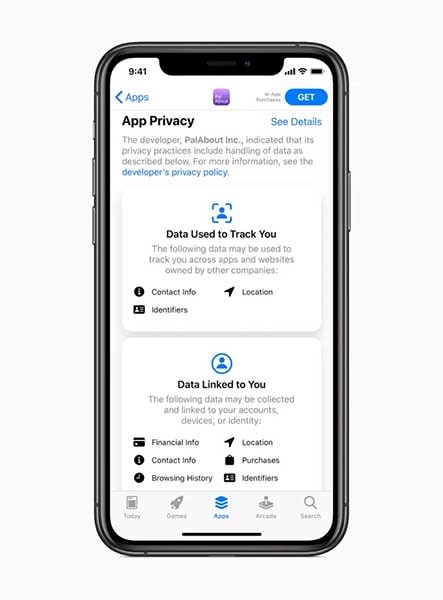
9. App Clip di iOS
Non perdere più tempo a scaricare app inutili. Le App Clip ti aiuteranno a utilizzare un'applicazione senza scaricare i suoi file. È come scaricare parte di un'applicazione. L'applicazione ha una grandezza di 10 MB.
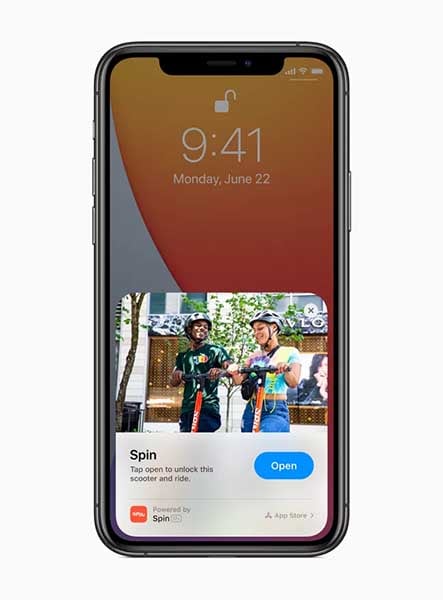
Parte 2: Come installare la beta di iOS sull'iPhone
Sappiamo che vuoi assolutamente installare e utilizzare la beta di iOS 14 sul tuo iPhone, ma c'è un rischio di perdita dei dati nel farlo. Devi considerare anche questo. Per effettuare il backup del tuo iPhone, l'unica applicazione che possono consigliarti è Dr.Fone - Backup Telefono (iOS). È uno strumento ideale per effettuare il backup e il ripristino dell'iPhone. Questo programma è disponibile per Mac e Windows e supporta sia i dispositivi iOS che Android. Offre il modo più semplice per effettuare il backup di un mucchio di tipi di dati come WhatsApp, LINE e altri social. Dopo aver effettuato il backup dell'iPhone, puoi provare a installare la beta di iOS 14. Durante questo processo. non verranno eliminati dati. Quindi, effattua un backup del tuo iPhone seguendo questi passi:
Passo 1: Collega il tuo iPhone
Avvia il browser Chrome o qualsiasi altro browser che utilizzi. Visita il link https://drfone.wondershare.it/iphone-backup-and-restore.html e scarica lo strumento. Avvialo e clicca su "Backup telefono" dalla lista. Ora, collega il tuo dispositivo al sistema. L'applicazione prenderà del tempo per rilevare il tuo iPhone.

Passo 2: Seleziona i tipi di file di cui effettuare il backup
Il prossimo passo richiede che tu selezioni i tipi di file, che sono necessari per il backup. Una volta selezionati, clicca su "Backup" o sull'icona della cartella per personalizzare l'indirizzo di salvataggio. Questo processo prende pochi minuti e i dati supportati verranno mostrati sull'interfaccia.

Parte 3: Cosa posso fare se la beta rovina i miei dati?
Se dopo aver installato iOS 14 il tuo iPhone e i tuoi dati vengono daneggiati, fai quanto segue.. Cerca di recuperare o di effettuare il downgrade da iOS 13 sul tuo iPhone immediatamente. Di nuovo, devi utilizzare lo strumento Dr.Fone - Riparazione Sistema (Correzione di sistema iOS). Risolverà qualsiasi tipo di problema dovuto all'installazione della beta di iOS 14. Ci sono molti problemi che questo strumento può risolvere come riavvii perenni, blocco in recovery mode, blocco dell'iPhone, schermo bianco della morte, riavvii continui e molto altro. Può permetterti di effettuare il downgrade del dispositivo iOS senza perdite di dati. Di seguito ecco i modi per farlo:
1) Correggi gli errori di sistema di iOS in modalità standard
Scarica e intalla Dr.Fone - Riparazione Sistema dal link ufficiale. Scaria e avvia l'installazione e attendi qualche secondo. Avvia l'app una volta installata. Nell'interfaccia principale seleziona "Risolvi errori di sistema" per iniziare. Collega il tuo iPhone e seleziona la modalità standard.

Passo 1: Scegli la modalità
Quando il tuo dispositivo viene rilevato dal programma devi cliccare sulla "Modalità standard" dalle due modalità presenti.

Passo 2: Effettua un'installazione del firmware
Ora, verrà identificato il modello del tuo iPhone. Verrà anche mostrata la versione di iOS. Scegli la versione corretta e clicca su "Avvia".

Verrà iniziato il download del firmware di iOS, che prenderà molto tempo a seconda della velocità della rete e del modello del dispositivo. Se il download del firmware non inizia automaticamente, clicca su "Scarica" per scaricarlo dal browser.
Passo 3: Risolvi il problema
Ora, lo strumento verificherà il firmware dopo lo scaricamento. Clicca "Risolvi ora" per iniziare a risolvere i problemi del dispositivo iOS.

2) Risolvi il problema dell'iPhone con la modalità avanzata
Se la modalità standard non funziona, allora iOS 14 ha danneggiato seriamente il tuo iPhone. Utilizza la modalità avanzata ma ricorda che questa eliminerà tutti i dati. Tutto ciò che devi fare è assicurarti che i metodi sottostanti funzionino:
Passo 1: Installa lo strumento
Scarica Dr.Fone - Riparazione Sistema sul tuo computer. Installalo e avvialo Collega il tuo iPhone. Sull'interfaccia principale seleziona "Correzione di sistema".
Passo 2: Seleziona la modalità avanzata
Clicca su "Modalità avanzata" L'applicazione rileverà il modello del tuo dispositivo come quando hai selezionato la "Modalità standard".

Scegli un firmware iOS e clicca su "Avvia" per iniziare. Se non scarica bene, puoi scaricare il firmware dal browser cliccando su "Scarica". Dopo ciò, clicca su "Seleziona". Come hai fatto nella modalità standard, fai lo stesso qui. Scegli "Risolvi ora" per risolvere tutti i problemi dell'iPhone. Il tuo dispositivo inizierà di nuovo a funzionare correttamente.

Potrebbe Piacerti Anche
- 1. Errori Dell'iPhone
- 1.1 Errore iPhone 9
- 1.2 Errore iPhone 21
- 1.3 Errore iPhone 3014
- 1.4 Errore iPhone 4005
- 1.5 Errore iPhone 3194
- 1.6 Errore iPhone 1009
- 1.7 Errore iPhone 14
- 1.8 Errore iPhone 2009
- 1.9 Errore iPhone 29
- 2. Problemi iPhone
- 2.1 Problemi di Impostazione dell'iPhone
- 2.2 Aggiustare iPhone Bagnato dall'Acqua
- 2.3 Problemi Con la Tastiera dell'iPhone
- 2.4 Sensore di Prossimitá dell'iPhone
- 2.5 Problemi dell'iPhone 6
- 2.6 Problemi con il Calendario dell'iPhone
- 2.7 Problemi al Microfono dell'iPhone
- 2.8 Problemi con il download dell'iPhone
- 2.9 Problemi di Sicurezza dell'iPhone
- 2.10 Problemi All'Antenna dell'iPhone
- 2.11 Consigli Per iPhone 6
- 2.12 Problemi con Find My iPhone
- 2.13 Problemi con iPhone FaceTime
- 2.14 Problemi al GPS dell'iPhone
- 2.15 Problemi al Facebook dell'iPhone
- 2.16 Problemi di Suono dell'iPhone
- 2.17 Problemi di Conessione dell'iPhone
- 2.18 Problemi di Sveglia dell'iPhone
- 2.19 Riparare la Torcia dell'iPhone
- 2.20 Problemi di Volume dell'iPhone
- 2.21 Attivazione dell'iPhone 6s
- 2.22 Surriscaldamento dell'iPhone
- 2.23 Digitalizzatore dell'iPhone
- 2.24 Sostituire la Batteria dell'iPhone 6
- 2.25 Durata della Batteria dell'iPhone
- 2.26 Problemi alla Batteria dell'iPhone
- 2.27 Sostituire lo Schermo dell'iPhone
- 2.28 Schermo Bianco dell'iPhone
- 2.29 Schermo Rotto dell'iPhone
- 2.30 Problemi di Messaggeria dell'iPhone
- 2.31 L'iPhone non Risponde a Nessun Comando
- 2.32 Problemi di Software dell'iPhone
- 2.33 Problemi alle Cuffie iPhone
- 2.34 Problemi di Posta dell'iPhone





Nicola Massimo
staff Editor